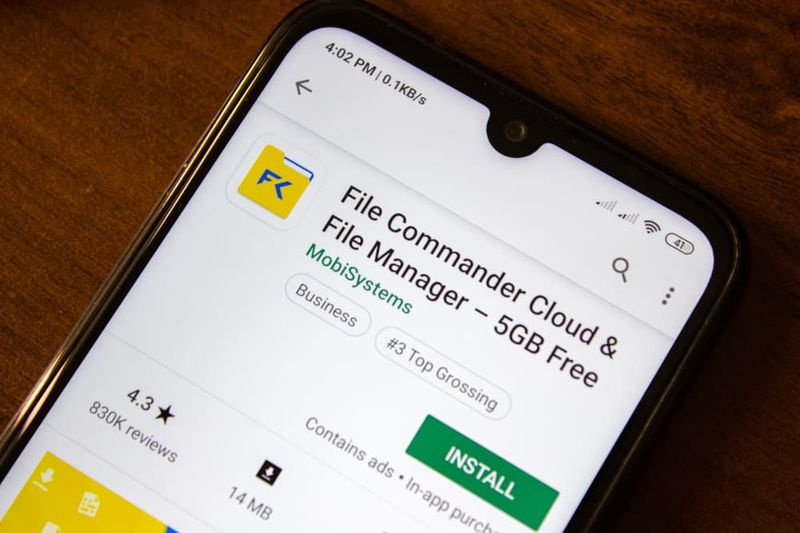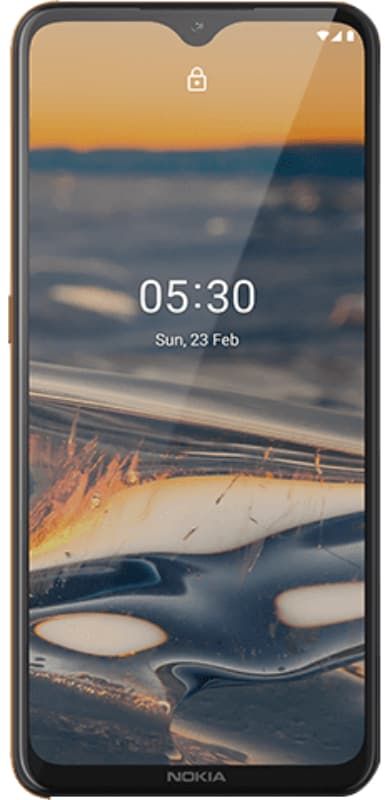Hoe Minecraft Windows 10 Shaders te installeren
Wilt u installeren Minecraft Windows 10 Shaders? Zo ja, dan bent u bij ons aan het juiste adres. Minecraft heeft geen elegante en hoogwaardige graphics. Omdat het een spel is dat is gemaakt van blokken, laten gebruikers het gemakkelijk veel beter lijken dan wanneer het uit de doos komt met textuurpakketten. Textuurpakketten zijn de beste, maar als je een hyperrealistische look aan Minecraft wilt toevoegen. Dan zijn shaders de juiste keuze. Laten we eens kijken hoe u Shaders op Minecraft UWP voor Windows 10 kunt installeren.
Shaders voor Minecraft UWP
Er zijn niet veel Shaders beschikbaar voor Minecraft UWP. Maar die tinten die zijn gebouwd voor het Java-model, kunnen niet werken met het UWP-model van de game. Het betekent echter dat uw keuzes zullen worden verminderd. Je kunt ook nog steeds een aantal goed uitziende shaders voor het spel vinden. Onthoud dat het is gebouwd voor de UWP-versie of Windows 10 van de app. Voor de post gaan we met de Chocapic Shaders. Ga gewoon verder en bekijk voor een andere arcering en installeer deze. Het wordt geïnstalleerd als een .mcpack het dossier.
Installeer Shaders voor Minecraft UWP
Ga naar de map waarin u de Shader hebt geïnstalleerd. Standaard wordt het geanalyseerd als een bestand dat u kunt openen met Minecraft. Dubbeltik erop en het zal Minecraft openen. U ziet dan het bericht ‘Importeren gestart’.
Het duurt een paar seconden, dus u moet een andere tekst bekijken waarin staat dat het importeren is gelukt.
Tik op de knop Instellingen op het welkomstscherm van de game en kies vervolgens ‘Globale bronnen’ in de linkerkolom. Aan de rechterkant zie je de Shader die je hebt toegevoegd. Kies het en tik op de plusknop om het op te nemen. Ga naar het hoofdscherm.
Het duurt echter een paar seconden om de Shader te laden, maar wanneer dit het geval is, wordt het wereldbeeld achter de knoppen volledig aangepast aan de Shaders die je hebt toegevoegd. Ga je gang en laad een wereld op om in te spelen.
Verwijder Shaders
Als u een arcering uit Minecraft wilt verwijderen. Verwijder het vervolgens gewoon zodat de standaardtextuur wordt geladen of u kunt het volledig verwijderen. Als je een arcering wilt verwijderen, ga je naar Minecraft en tik je op de knop Instellingen. Kies vervolgens in de linkerkolom Globale bronnen. Kies in het rechterdeelvenster de arcering en tik op de min-knop eronder. Dit zal het ontladen.
Als u het wilt verwijderen, klikt u gewoon op het Win + R sneltoets om het vak Uitvoeren opnieuw te openen. Voer het volgende in en klik op Enter.
%LocalAppData%
Wanneer de map wordt geopend, gaat u naar de volgende locatie en verwijdert u de arcering uit de map ‘resource_packs’.
Pakketten Microsoft.MinecraftUWP_8wekyb3d8bbwe LocalState games com.mojang resource_packs
Nadeel
Helaas vertragen Shaders Minecraft of hebben ze een beter systeem nodig om het spel perfect of soepel te laten werken. U ziet waarschijnlijk dat het UWP-model langzamer gaat werken na het installeren van een arcering.
Minecraft UWP-shader is echter met enig onderscheid identiek aan een texture pack. Dit onderscheid is meer uitgesproken op het Java-model, maar niet te veel met de UWP-versie. Hier moet u uw eigen verwachtingen organiseren.
Conclusie:
Hier gaat alles over Minecraft Windows 10 Shaders installeren. Is dit artikel nuttig? Moet je het ooit proberen te installeren? Zo ja, deel uw ervaringen met ons in de commentaarsectie hieronder! Laat ons je mening weten in de comments hieronder!
Lees ook:
- Tekstberichten doorsturen in Android
- Hoe de Minecraft-crash op te lossen